Universal Plug and Play er et sæt netværksprotokoller designet til at give forskellige enheder og computere på dit netværk let at opdage og få adgang til hinanden for at etablere funktionelle netværkstjenester. UPNP er primært lavet til at blive brugt i hjemmetværk og ikke i store virksomheder. Det er meget praktisk set fra forbrugerperspektivet. Stadig kan det give en betydelig sikkerhedsudfordring, da hackere dygtigt kan misbruge den. Aktivering af UPNP er temmelig ligetil i de fleste populære mærker. Alt hvad du behøver er adgang til adminpanelet og et par museklik.
Denne artikel giver dig lette, trin-for-trin-instruktioner til Huawei, TP-Link, D-Link, Netgear og Tenda Routers. Hvis du har et andet brand, vil trin og muligheder sandsynligvis svare til disse, så fortsæt med at læse, og du vil sandsynligvis være i stand til at finde ud af det.
Det hele kommer ned på at logge ind på Routers admin -panelet , navigere til op -indstillingen UPNP og aktivere det.
Hvis du ved, hvordan du kommer til administratorpanelet på din router, skal du springe det følgende afsnit.
Log ind på routers admin panel
Du har brug for en enhed med en internetbrowser og en forbindelse til din router. Det betyder ikke noget, om dets Wi-Fi eller en Ethernet-forbindelse. Med andre ord vil både mobil og pc gøre det.
Routers standard IP -adresse udskrives på et klistermærke på bagsiden af routeren. Det er normalt noget som 192.168.0.1 eller lignende. Test, om det stadig er den rigtige. Du kan gøre dette ved at skrive IP -adressen i internetbrowsere -adresselinjen på en tilsluttet enhed. Hvis du får routerne login -skærm på en skærm eller skærm, er du god til at gå. Hvis ikke, lad os vise dig, hvordan du finder routerne aktuelle IP -adresse.
Sådan finder du en routere IP på en Windows -pc:
- Skriv CMD i søgefeltet ved siden af Windows -logoet på bunden af skærmen og åben kommandoprompt.
- Indtast ipconfig og tryk på Enter
- Routers IP -adresse skrives ved siden af standardporten.
Sådan finder du en routere IP på en Mac:
- Klik på Apple -logoet på toppen og vælg Systempræferencer.
- Klik på netværket
- Vælg det netværk, du er på.
- Klik på Advanced
- Skift til TCP/IP -fanen
- Routers IP-adresse vil være ved siden af router-
Sådan finder du en routere IP på en Android -telefon:
Stryg ned og gå til indstillinger, derefter Wi-Fi. Vælg din nuværende Wi-Fi og kig efter netværksdetaljer. Routers IP -adresse vil være under gateway eller router.
Sådan finder du en routere IP på iPhone:
- Tryk på indstillinger og derefter på Wi-Fi.
- Tryk på Wi-Fi-netværket, du er tilsluttet.
- Rul ned, indtil du finder IPv4 -adresseafsnittet.
- Routers IP -adresse vil være ved siden af routeren.
Nu hvor du fandt routerne IP -adresse, skal du skrive den i internetbrowsere -adresselinjen. Du har brug for et administratorbrugernavn og adgangskode for at fortsætte. Hvis du ikke er interesseret i din sikkerhed og bruger stadig standardindstillinger, kan du finde dem på det samme klistermærke på bagsiden af routeren. Hvis du ændrede dem, når du opretter routeren, er det tid til at huske, hvad du valgte. Hvis en anden udførte installationsprocessen for dig, skal du kontakte den enkelte eller virksomhed for at få de oplysninger, du har brug for.
Hvis du ikke kan finde administratorbrugernavn og adgangskode hvor som helst, og du absolut skal aktivere UPNP , skal du udføre en fabriksindstilling på routeren. Hvis du gør dette, kan du bruge standardindstillinger, der er trykt på klistermærket på bagsiden af routeren.
Pas på, gendannelse af routeren til fabriksindstillingerne betyder også, at du bliver nødt til at gøre hele routeropsætningsprocessen fra bunden.
OKAY. Nu hvor du har de oplysninger, der kræves for at åbne administratorpanelet, Akaweb-baserede opsætningsside, er du kun et par klik væk fra dit mål.
Log ind på adminpanelet og lader gå videre
Hvordan aktiveres UPNP på TP-Link-routeren?
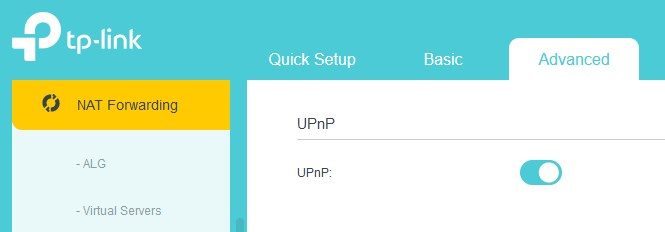
- Log ind på din TP-Link-router
- Naviger til det avancerede afsnit
- Vælg NAT -videresendelse.
- Vælg UPNP .
- Vend UPNP -skiftafbryderen
- Genstart routeren
Hvordan aktiveres UPNP på Netgear Router?
- Log ind på din Netgear -router
- Gå til Advanced> Advanced Setup> UPNP
- Kontroller UPNP -boksen
- Klik på Anvend
Hvordan aktiveres UPNP på Huawei Router?
- Log ind på din Huawei -router
- Se på toppen af skærmen, og vælg flere funktioner
- Se nu til venstre på skærmen og klik på netværksindstillinger , derefter UPNP .
- Skift kontakten for at tænde den.
Hvordan aktiveres UPNP på D-Link-routeren?
- Log ind på din D-Link-router
- Vælg fanen Værktøjer .
- Klik på Diverse. til venstre på skærmen.
- Find afsnittet UPNP -indstillinger, og aktiver UPNP.
- Klik på Anvend , derefter næste
Hvordan aktiveres UPNP på Tenda Router?

- Log ind på din Tenda -router
- Vælg Advanced
- Klik på UPNP
- Aktivér det i det nye vindue
- Genstart routeren.
Som du kan se, er det så ligetil, som det kan være. Hvis du bruger et andet routermærke, der ikke er nævnt ovenfor, skal du bare gennemse adminpanelindstillingerne. UPNP vil normalt være under avanceret, diverse eller NAT -videresendelse. Når du har fundet indstillingen, skal du blot aktivere den ved at markere boksen, radioknappen eller vende skiftekontakten. Følg instruktionerne i adminpanelet for at gemme nye indstillinger eller genstarte routeren, og du er god til at gå.
Hvis du ikke ved, hvordan du genstarter routeren, skal du kigge efter genstart -knappen på bagsiden og trykke på den. Hvis du ikke kan finde en, skal du slukke for routeren (tag strømkablet ud, hvis der ikke er nogen strømafbryder eller -knap), vent i femten sekunder og tænd den igen.
